
รูปที่ 1 วีดีโอเพลย์ลิสต์ในเวบไซต์ยูทูป
เคยนำเสนอการดาวน์โหลดวีดีโอจาก Youtube ทั้ง playlist เป็นแบบ Mp3 และ การเล่นวีดีโอทั้ง Playlist แบบไม่มีโฆษณาโดยการใช้โปรแกรมฟรีแวร์อย่าง Vlc มาแล้ว ทำให้ได้เจอกับคำถามข้อหนึ่งของเพื่อนที่เข้ามาเยี่ยมชมเวบบล็อก Tipfornet แห่งนี้ คำถามมีอยู่ว่า แล้วเราสร้างเพลย์ลิสต์สำหรับเล่นวีดีโอเองอย่างไร เพราะนั้นจะสามารถกำหนดคลิปวีดีโอแต่ละตอนเล่นได้ต่อเนื่องไม่สะดุด ไม่จำเป็นต้องมาคลิ๊กทีละคลิป และสามารถสร้างเป็นเพลย์ลิตส์โปรดของตนเล่นได้เป็นหมวดหมู่ วันนี้เก็บคำตอบมาร่วมแชร์ค่ะ สำหรับวิธีการสร้างเพลย์ลิสต์ในเวบไซต์แชร์ไฟล์วีดีโอใน youtube 
รูปที่ 2 สร้างเพลย์ลิสต์ใหม่ในยูทูป
1. ล็อกอินเข้าใช้บริการ Youtube ด้วย Google account ต่อจากนั้นเปิดวีดีโอที่ต้องการนำมาสร้างเป็นเพลย์ลิสต์ ที่ด้านล่างของวีดีโอ คลิ๊ก เพื่มลงใน
2. จะมีช่องสี่เหลี่ยมให้ตั้งค่าเพลย์ลิสต์ใหม่ เพิ่มชื่อเพลย์ลิสต์ที่ต้องการ อาจตั้งค่าสาธารณะหรือส่วนตัวก็ได้ ที่เมนูใกล้ ๆ กัน คลิ๊ก สร้างเพลย์ลิสต์ เพื่อเริ่มสร้างเพลย์ลิสต์ใหม่ ด้วยวีดีโอที่กำลังเล่น ดังรูปที่ 2

รุปที่ 3 แถบยูทูปเพลย์ลิสต์ที่สร้างขึ้น
3. หลังคลิ๊กสร้างเพลย์ลิตส์ใหม่ ก็จะมีชื่อเพลย์ลิสต์ที่เราสร้าง และจำนวนวีดีโอที่อยู่ในเพลย์ลิสต์นั้น 1 วีดีโอ ดังรูปที่ 3
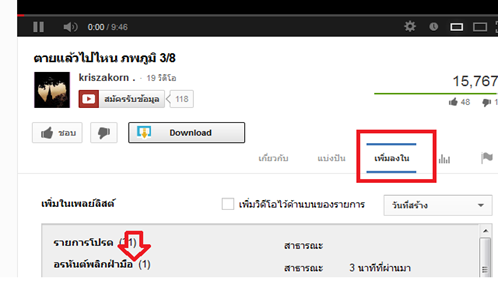
รุปที่ 4 การเพิ่มวีดีโอลงในเพลย์ลิสต์ในยูทูป
4. ทำการเพิ่มวีดีโอในเพลย์ลิสต์ที่เราสร้าง โดยเมื่อต้องการเพิ่มคลิปวีดีโอใด ๆ ในเพลย์ลิสต์ เพียงแค่คลิ๊กเมนู เพิ่มลงใน แล้วเลือกเพลย์ลิสต์ที่เราต้องการเพิ่ม ดังรูปที่ 3

รูปที่ 5 ข้อความแจ้งการเพิ่มวีดีโอลงในเพลย์ลิสต์ของยูทูป
5. เมื่อเพิ่มคลิปวีดีโอเสร็จสิ้นจะมีข้อความแจ้ง สถานะว่าได้เพิ่มคลิปวีดีโอไปยังเพลย์ลิตส์เรียบร้อยแล้ว
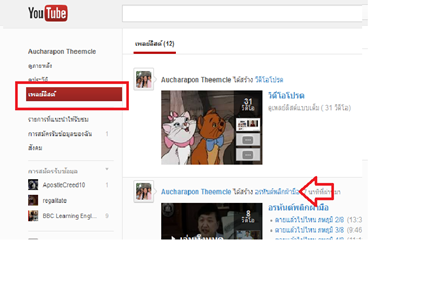
รูปที่ 6 เมนูแก้ไขเพลย์ลิสต์ในยูทูป
6. หากว่าคลิปวีดีโอที่เราเพิ่ม มันไม่เล่นเรียงตามลำดับที่ถูกต้อง ก็สามารถแก้ไขเพลย์ลิสต์ได้ใน เมนู เพลย์ลิสต์ แล้วคลิ๊กชื่อเพลย์ลิสต์ที่เราต้องการแก้ไข

รูปที่ 7 การแก้ไขเพลย์ลิสต์วีดีโอในยูทูป
7. เปลี่ยนชื่อเพลย์ลิสต์ได้ หากต้องการ หรือเรียงลำดับวีดีโอ โดยคลิ๊กเครื่องหมายถูกหน้าวีดีโอที่ต้องการเรียงลำดับใหม่ เลือกการทำงาน แล้วเลือกเมนูที่ต้องการแก้ไข หลังการเปลี่ยนแปลงการแก้ไขในเพลย์ลิสต์อย่าลืมเลือกบันทึกนะคะ

8. เสร็จแล้วค่ะ ทดลองคลิีกเล่นทั้งหมดเพื่อเล่นวีดีโอทั้ง เพลย์ลิสต์ที่สร้างได้เลยค่ะ
EmoticonEmoticon